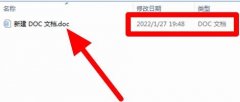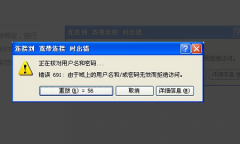显卡是电脑性能的重要组成部分,其驱动程序的安装和更新直接影响到显卡的性能表现与稳定性。对于许多用户来说,正确安装和更新显卡驱动不仅能提升游戏体验,也能让各种设计或视频处理软件的运行更加流畅。本文将全面解析如何有效安装和更新显卡驱动,帮助用户避免常见问题。

选择合适显卡驱动的第一步是确定显卡的型号。可以通过设备管理器查看具体信息。在Windows系统中,右键点击此电脑,选择管理,再点击设备管理器,在显示适配器下可以找到显卡信息。找到显卡型号后,浏览器搜寻其官方驱动,通常推荐从显卡制造商官方网站下载,比如NVIDIA、AMD或Intel,这样能确保获取到最新而且兼容的驱动版本。
下载驱动程序后,安装过程应保持谨慎。部分用户在安装驱动时选择了快速安装选项,虽然这种方式便捷,但可能会导致安装了不需要的附加软件。选择自定义安装,可以手动选择安装组件,建议保留核心驱动及必要的功能扩展,并避免额外软件的干扰。在开始安装任何驱动程序之前,备份系统和重要数据是一种良好的习惯,以防万一。
安装完成后,重启电脑是个关键步骤。有时新驱动需要重启才能生效。进入系统后,可以通过显卡的控制面板(如NVIDIA控制面板、AMD Radeon设置等)进行进一步的设置和优化。在这里,用户可以根据个人需求调整性能设置,例如针对不同游戏或应用程序优化显卡性能,提升使用体验。
定期更新显卡驱动是保持系统最佳表现的重要环节。一般建议每隔一到两个月检查一次驱动更新。若使用 NVIDIA 控制面板或 AMD Radeon 软件,它们通常会提供更新提醒。更新驱动后,尽量测试一下新驱动的稳定性和性能,确保没有出现过度的Bug或兼容性问题。
为了最大限度提升显卡性能,了解市场动态以及硬件评测也是非常重要的。对比各种显卡的性能评测、了解当下最新的游戏需求和软件兼容性,可以帮助用户做出更好的决策。不同游戏和软件的优化方法各异,应根据实际需要进行相应调整。
显卡驱动的安装和更新并不是终结,而是保持电脑良好性能的开端。随着科技的进步,显卡驱动也在不断演进,掌握其动态将使用户在面对各种技术挑战时更具信心。
常见问题解答(FAQ)
1. 如何确定我的显卡型号?
- 可以通过设备管理器查看,路径为此电脑右键-管理-设备管理器-显示适配器查看显卡信息。
2. 显卡驱动能否从非官方来源下载?
- 强烈不推荐。非官方来源可能存在安全风险,可能下载到恶意软件或不兼容的驱动。
3. 为什么更新显卡驱动后游戏出现问题?
- 新驱动可能与某些游戏或应用程序不兼容,建议回滚到旧版本或查找社区解决方案。
4. 如何备份当前的显卡驱动?
- 可以使用第三方工具如DDU或Windows自带的设备管理器进行驱动备份。
5. 更新驱动后是否需要重新安装软件?
- 大多数情况下不需要,但如果软件出现冲突,尝试重启或重新安装该软件。